| Справка |
| Пользователи |
| Календарь |
| Поиск |
| Сообщения за день |
![International club ™uClan [U2C]](images/mainlogo.png)
![International club ™uClan [U2C]](images/mainlogo.png) |
|
|
#1 |
|
Super Moderator
|
В этой теме делимся примерами настроек VPN подключения на различных роутерах.
Последний раз редактировалось kosmos17; 14.03.2022 в 11:50. |
|
|

|
|
|
#2 |
|
Super Moderator
|
Клиент OpenVPN в интернет-центрах Keenetic на KeeneticOS версии 3.
OpenVPN — один из самых популярных протоколов для организации VPN-соединения. С его помощью можно создать виртуальную частную сеть или объединять локальные сети. OpenVPN имеет открытый исходный код и бесплатно распространяется под лицензией GNU GPL. OpenVPN можно назвать одним из самых безопасных протоколов. Все передаваемые данные надежно защищены при помощи библиотеки шифрования OpenSSL и протоколов SSLv3/TLSv1, что обеспечивает высокую безопасность и анонимность. В интернет-центре Keenetic интегрирована поддержка OpenVPN-клиента. Для подключения OpenVPN реализованы такие возможности как режим TCP и UDP, аутентификация TLS, использование сертификатов и ключей шифрования для повышения уровня безопасности VPN-подключения. Для настройки OpenVPN обязательно нужно установить компонент системы "Клиент OpenVPN". С этим компонентом интернет-центр Keenetic можно использовать как клиент и как сервер OpenVPN. Установить компонент системы можно на странице "Общие настройки" в разделе "Обновления и компоненты", нажав "Изменить набор компонентов".  Важно! В интернет-центре Keenetic используются строгие требования к конфигурации OpenVPN. Ниже перечислены основные требования: Скрытый текст— Конфигурация должна быть выполнена в виде одного файла.
— Сертификаты, ключи и т.п. должны быть включены в этот файл. — Как правило подходят файлы конфигурации с расширением .ovpn — Если провайдер предлагает файлы для различных роутеров или систем, в большинстве случаев можно воспользоваться файлом для OpenWRT. — В конфигурации необходимо использовать только опции, перечисленные в документе: https://community.openvpn.net/openvp...envpn24ManPage — В конфигурации не должны присутствовать директивы или неизвестные команды, которые не могут быть обработаны. Некоторые опции, из описанных по ссылке выше, могут не поддерживаться. Например, в нашей реализации OpenVPN не поддерживаются опции, относящиеся к IPv6. — Порядок следования опций и включенных сертификатов и ключей не имеет значения. — Файл конфигурации OpenVPN не сохраняется в резервной копии конфигурации устройства startup-config. Для получения резервной копии настроек интерфейса клиента OpenVPN его нужно сохранить отдельно. [свернуть] Важно! Число клиентских подключений ограничивается выделенным служебным размером раздела памяти объемом 24 Кбайта для хранения VPN-конфигураций. Особенно это актуально для OpenVPN-соединений, т.к. суммарный размер их конфигураций не должен превышать 24 Кбайта. VPN-провайдеры могут предоставлять разные варианты конфигураций для OpenVPN-подключения. Ниже рассмотрим некоторые из них. Вариант 1. Скачайте файл конфигурации с сайта сервера OpenVPN, к которому планируете подключаться. Например, на www.vpngate.net выберите сервер и нажмите на "OpenVPN Config file". 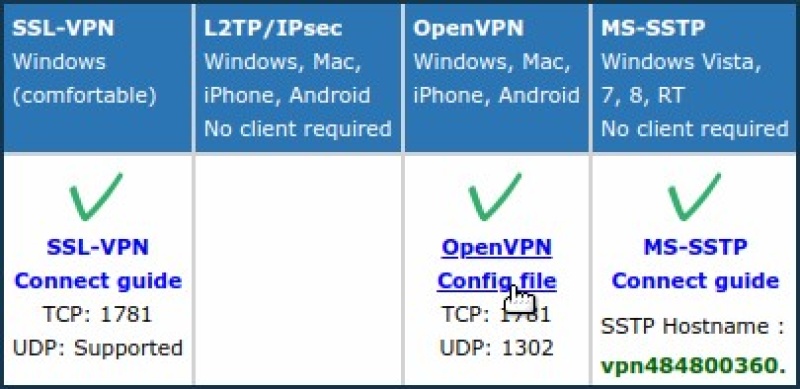 Далее выберите одну из конфигураций этого сервера. Например, с использованием доменного имени DDNS и TCP 1781.  При этом на компьютер загрузится файл конфигурации с расширением .ovpn. Откройте его в любом текстовом редакторе (например, в Блокноте) и скопируйте всё содержимое в буфер обмена, нажав на клавиатуре последовательно комбинацию клавиш Ctrl A и Ctrl C. После этого перейдите на страницу "Другие подключения" и в разделе "VPN-подключения" нажмите "Добавить подключение". В окне "Параметры VPN-подключения" в поле "Тип (протокол)" выберите значение "OpenVPN". Затем в поле "Имя подключения" впишите имя соединения и в поле "Конфигурация OpenVPN" вставьте скопированную конфигурацию из буфера обмена, нажав Ctrl V. Сохраните настройки. 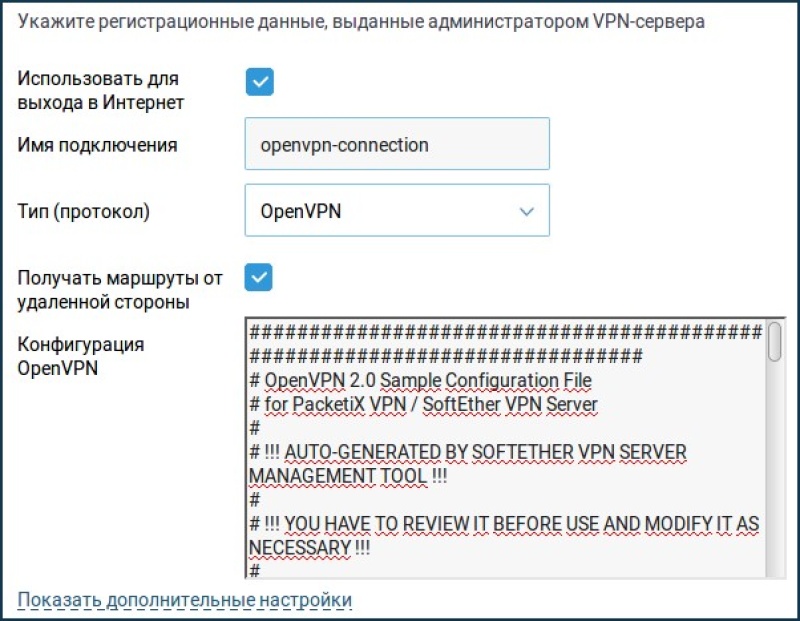 Для настройки расписания работы или определения интерфейса, через который будет работать подключение, нажмите "Показать дополнительные настройки". После создания подключения переведите переключатель в состояние Включено. На этой же странице будет отображаться статус данного подключения. 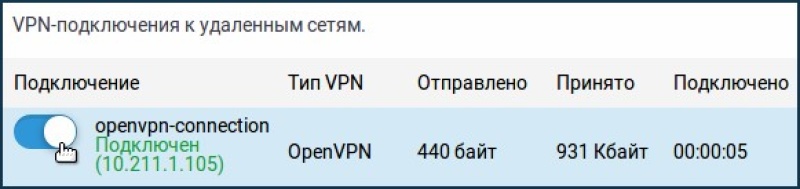 Совет: Если данное подключение нужно использовать для выхода в Интернет, назначьте этому соединению самый высокий приоритет. Вариант 2. На некоторых сайтах с настройками OpenVPN, помимо файла конфигурации указывают логин и пароль. Например, на http://vpnbook.com.. 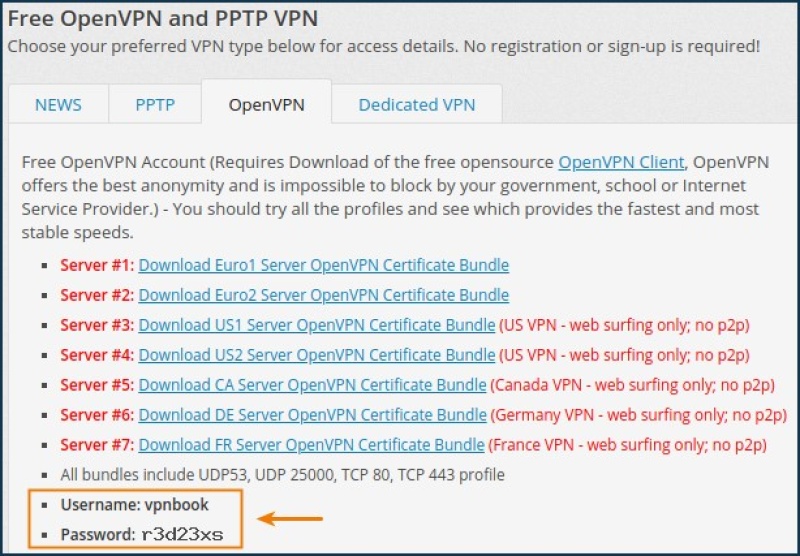 В этом случае, прежде чем скопировать содержимое в буфер обмена из файла конфигурации, необходимо удалить строку: auth-user-pass и добавить секцию, вписав нужные значения логина и пароля. Например: Код:
<auth-user-pass> vpnbook r3d23xs </auth-user-pass> 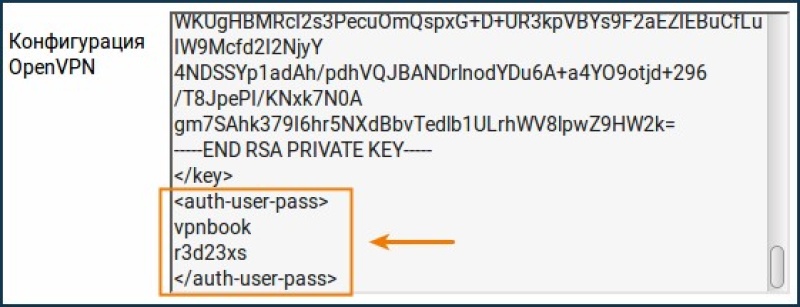 Вариант 3. Другие провайдеры, например https://altvpn.com/ru/vpn/, предоставляют сертификаты и ключи в виде отдельных файлов. В этом случае нужно: 3.1. Закомментировать строки с именами файлов сертификатов и ключа символом #: Код:
#ca ca.crt #cert xxxxxxxxxx.crt #key xxxxxxxxxx.crt Код:
<ca> -----BEGIN CERTIFICATE----- ... <--сюда вставить тело сертификата из файла ca.crt -----END CERTIFICATE----- </ca> <cert> -----BEGIN CERTIFICATE----- ... <--сюда вставить тело сертификата из файла xxxx.crt -----END CERTIFICATE----- </cert> <key> -----BEGIN RSA PRIVATE KEY----- ... <--сюда вставить тело ключа из файла xxxx.key -----END RSA PRIVATE KEY----- </key> Вариант 4. У провайдера https://rus.privateinternetaccess.com/ в файле конфигурации присутствуют файлы ca.rsa.2048.crt и crl.rsa.2048.pem, содержимое которых нужно вставить между секциями <crl-verify></crl-verify> и <ca></ca> соответственно. Конфигурационный файл openvpn при этом примет следующий вид: Код:
client dev tun proto udp remote sweden.privateinternetaccess.com 1198 resolv-retry infinite nobind persist-key persist-tun cipher aes-128-cbc auth sha1 tls-client remote-cert-tls server <auth-user-pass> xxxxx - тут указать ваш логин сервиса xxxxx - тут указать пароль сервиса </auth-user-pass> comp-lzo verb 1 reneg-sec 0 disable-occ <crl-verify> -----BEGIN X509 CRL----- ... <--сюда вставить тело ключа из файла crl.rsa.2048.pem -----END X509 CRL----- </crl-verify> <ca> -----BEGIN CERTIFICATE----- ...<--сюда вставить тело сертификата из файла ca.rsa.2048.crt -----END CERTIFICATE----- </ca> Последний раз редактировалось kosmos17; 14.03.2022 в 11:51. |
|
|

|
|
|
#3 |
|
Super Moderator
|
Инструкция по настройке openVPN клиента на прошивках openWRT
(версия сборки 21.02.2) •1 В этом руководстве предполагается, что у вас установлен графический интерфейс для OpenWRT LuCI и вы установили дополнительные пакеты программного обеспечения с клиентом OpenVPN. Сама установка программного обеспечения OpenWRT в роутер не рассматривается. Также подразумевается, что у вас уже есть конфигурационный файл формата .ovpn от одного из сервисов VPN. 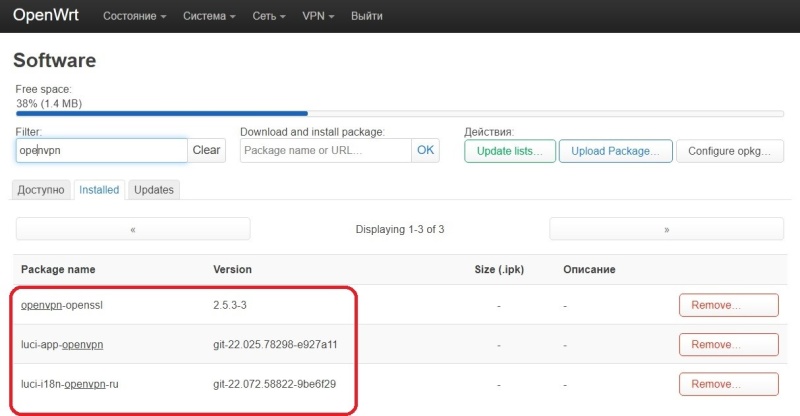 •2 После завершения установки программного обеспечения перейдите в новый пункт главного меню VPN -> OpenVPN. Введите имя нового экземпляра OpenVPN (например: protonvpn ), укажите путь к вашему конфигурационному файлу .ovpn и нажмите Загрузить. Можно удалить соединения установленные по умолчанию. 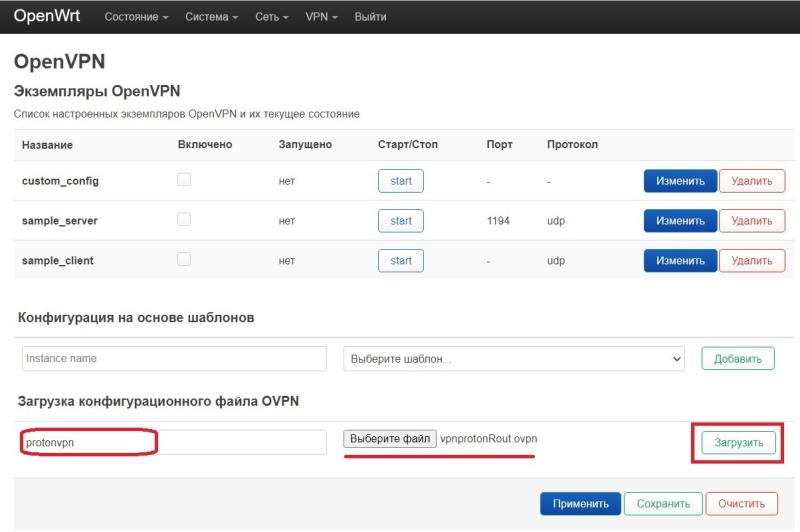 Чтобы просмотреть сведения о VPN-подключении и ввести свои учетные данные нажмите Изменить. 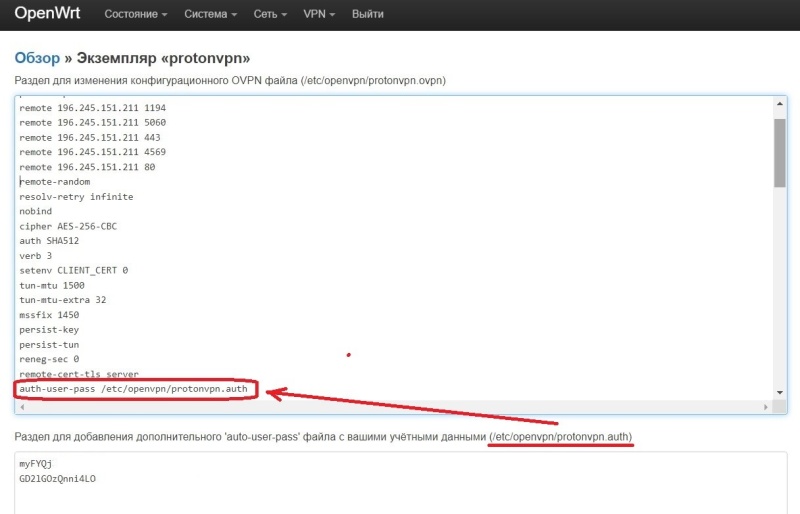 В нижнем пустом поле введите свои учетные данные (логин и пароль), каждый в новой строке. В строке auth-user-pass пропишите путь к файлу авторизации (он указан над окном с вашими логином и паролем. Нажмите Сохранить и нажмите VPN -> OpenVPN в главном меню OpenWRT. Нажмите Сохранить и Применить. •3 Вы завершили настройку VPN, но вам еще нужно настроить интерфейс и брандмауэр. В верхнем меню перейдите в меню Сеть -> Интерфейсы и нажмите кнопку Добавить новый интерфейс… . Дайте имя интерфейса, в моем случае это: protonvpn Нажмите Устройство, напишите tun0 в текстовом поле и нажмите Ввод. Нажмите кнопку Создать интерфейс. Это откроет дополнительные настройки. Убедитесь, что стоит галочка Запустить при загрузке. Нажмите Сохранить. Нажмите Сохранить и Применить в меню Интерфейсы. 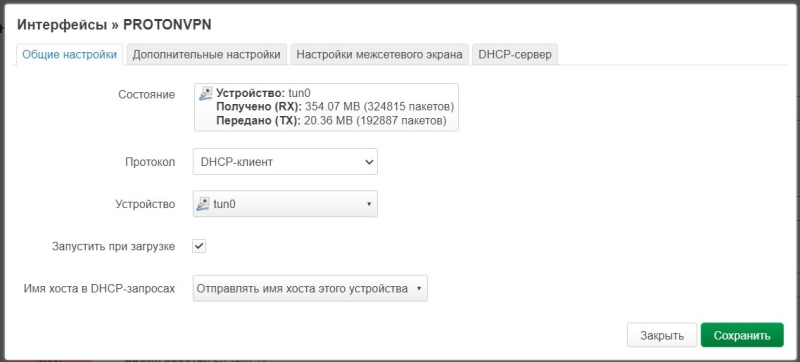 •4 Теперь в верхнем меню перейдите в Сеть -> Межсетевой экран. Прокрутите экран вниз до раздела Zones (Зоны) и выберите Добавить новую зону. Во вкладке Общие настройки установите имя зоны, например на protonvpnfw. Измените Input на reject (отклонить), Output на accept (принять), Forward на reject (отклонить). Ставим галочки на Masquerading и MSS clamping. Covered network — выбираем protonvpn. В разделе Allow forward from source zones выбираем lan. 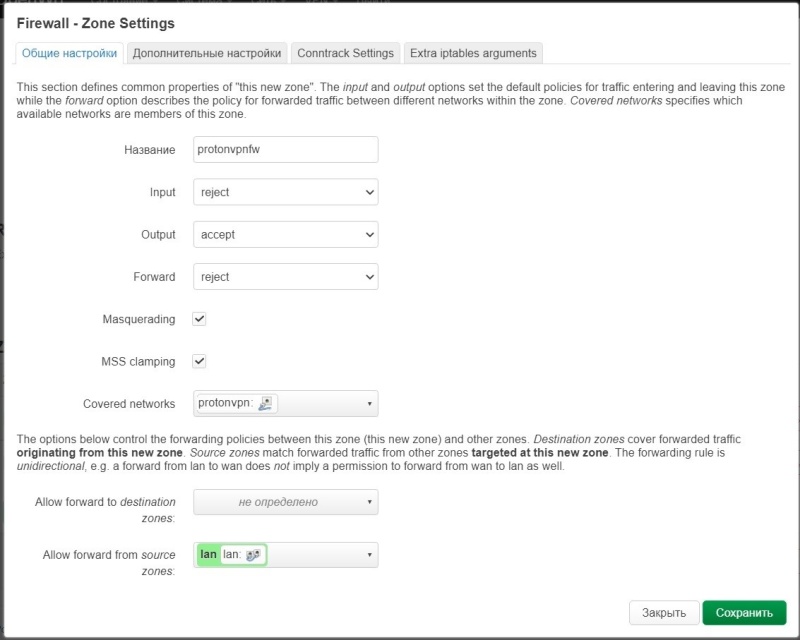 Нажмите Сохранить. Нажмите Сохранить и Применить в разделе Межсетевой экран — настройки зоны. •5 В главном меню перейдите в VPN -> OpenVPN. Установите флажок Включено для только что созданного VPN-подключения и нажмите Сохранить и Применить. После сохранения настроек нажмите кнопку Start рядом с VPN-подключением. Подождите несколько секунд, пока соединение не установится. 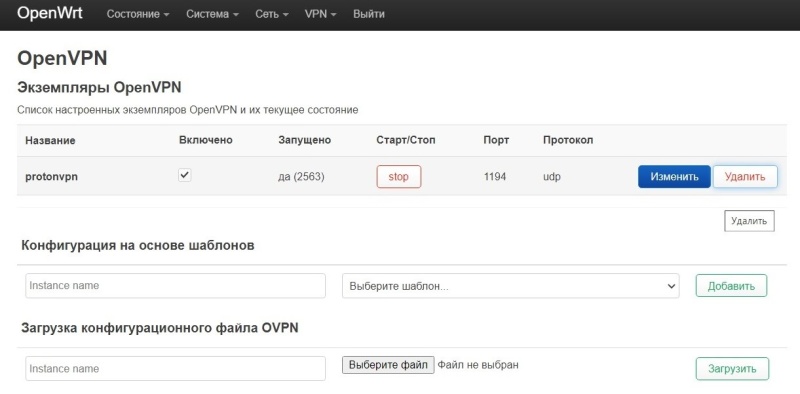 P.S. Энтузиасты могут заняться настройкой OpenVPN подключения вручную через пункт Конфигурация на основе шаблонов. Последний раз редактировалось kosmos17; 18.03.2022 в 15:52. |
|
|

|
|
|
#4 |
|
Super Moderator
|
VPN для роутера
9 VPN сервисов, которые можно установить на роутер. Planet VPN freevpnplanet.com/ В версии Planet VPN Premium пользователи могут выбирать из 1 260 серверов, расположенных в 62 странах мира. Хотя он позволяет менять IP-адреса в пределах страны, он не позволяет выбрать конкретный сервер. Planet VPN Premium поддерживает как потоковое вещание, так и торренты. Если Вам нужен VPN для доступа к иностранному контенту, то Planet VPN Premium вполне достаточно. Преимущества
Zenmate zenmate.com У Zenmate большое количество серверов и 75 стран. Есть возможность оплаты с помощью Виза, Мастер Кард, Вебмани, Киви. Если вы оплатите VPN и вам что-то не понравится, есть возможность возврата всех средств, в течение 30 дней. С платного тарифа к своему аккаунту можно подключить до 5 различных устройств. Zenmate Vpn можно установить на роутер. Преимущества
У Express VPN более 3000 серверов в 94 странах. Есть возможность оплаты с помощью Visa, Master Card, Maestro, Киви. Если вы оплатите VPN и вам что-то не понравится, есть возможность возврата всех средств, в течение 30 дней. С платного тарифа к своему аккаунту можно подключить неограниченное количество различных устройств. Express VPN подходит для установки на роутер. Преимущества
У Proton VPN более 1832 сервера в 63 странах. Есть возможность разные варианты оплаты. Если вы оплатите VPN и вам что-то не понравится, есть возможность возврата всех средств, в течение 30 дней. С платного тарифа к своему аккаунту можно подключить до 10 различных устройств. Proton VPN можно подключить на роутер. Преимущества
У Surfshark более 3200 серверов и 95 стран. Есть возможность оплаты с помощью Qiwi, Visa, Master Card, Yandex, Webmoney. Если вы оплатите VPN и вам что-то не понравится, есть возможность возврата всех средств, в течение 30 дней. С платного тарифа к своему аккаунту можно подключить неограниченное количество различных устройств. Surfshark Vpn можно установить на роутер. Преимущества
У Windscribe VPN более 1000 серверов в 60+ странах. Есть возможность оплаты с помощью электронных кошельков Киви, Вебмани, Юмани, банковских карт всех международных типов. Если вы оплатите VPN и вам что-то не понравится, есть возможность возврата всех средств, в течение 30 дней. С платного тарифа к своему аккаунту можно подключить до 5 различных устройств. Windscribe VPN можно установить на роутер. Преимущества
У HideMy более 135 серверов в 46 странах. Есть возможность оплаты с помощью Visa, Master Card, Maestro, Киви, Юмани. Если вы оплатите VPN и вам что-то не понравится, есть возможность возврата всех средств, в течение 30 дней. С платного тарифа к своему аккаунту можно подключить неограниченное количество различных устройств. HideMy.name Vpn можно установить на роутер. Преимущества
У Ipvanish более 1300 серверов и 75 стран. Есть возможность оплаты с помощью всех виртуальных систем платежей и банковских карт. Если вы оплатите VPN и вам что-то не понравится, есть возможность возврата всех средств, в течение 15 дней. С платного тарифа к своему аккаунту можно подключить до 10 различных устройств. Ipvanish Vpn можно установить на роутер. Преимущества
Последний раз редактировалось kosmos17; 26.03.2024 в 19:38. |
|
|

|
| Спасибо: | dr_mirro (07.09.2024) |
|
|
#5 |
|
Junior Member
|
Всем добра!
Хороший обзор и инструкции интересные... На роутере от Qiaomi с прошивкой Кинетик 4.0.7 тренировался с OpenVpn от VPNbook.com по инструкции из #2. Машинка работала. И даже Ютюб на 10 летнем ЛыЖном смарте завелся. С затыками, конечно, но на то оно и free... Брал бесплатный тест на сутки от hidemy.name -все летает, но дорого. На том же железе , прошился OpenWRT 23.05 и пытался поднять того же Vpnbook , делая все строго по методике из #3 . Не заводится железка хотя и стартует ,как на последней картинке из поста #3. Ни один сайт не открывается ,пишет ,что нет подключения к инету. Помогите разобраться и настроить. Могу ,если надо, логи в личку отправить, чтобы здесь не мусорить. |
|
|

|
|
|
#6 |
|
Super Moderator
|
У нас профильный форум по ТМ uClan.
Про VPN это общая информация для пользователей. Ищите в гугле более подробную информацию самостоятельно. |
|
|

|